Android Flying: ускорьте свой телефон в 5 раз без приложений 🛠️⚡
Если вы уже какое-то время пользуетесь своим телефоном Android, вы, вероятно, заметили, что он работает не так быстро, как раньше. 🐢 Эта проблема довольно распространена, и хотя зачастую она является результатом естественного износа аккумулятора, приложений, работающих в фоновом режиме, необходимых обновлений или почти полного заполнения хранилища, в других случаях это Причиной может быть просто износ оборудования..
Важно отметить, что с течением месяцев и лет мобильные телефоны склонны накапливать временные файлы, кэш и фрагментацию данных, что приводит к значительному снижению общей производительности устройства. 📉
Когда это происходит, пользовательский опыт быстро начинает ухудшаться. Приложения открываются дольше, многозадачность становится медленной, и даже такие простые задачи, как отправка сообщений или просмотр веб-страниц, могут выполняться медленно и раздражающе. 😩
Поэтому крайне важно принять меры для восстановления работоспособности вашего смартфона, особенно если вы уже испробовали наиболее распространенные решения, такие как очистка кэша, удаление игр или приложений потоковых платформ, которыми вы больше не пользуетесь, или даже сброс настроек телефона до заводских.
Секретное меню Android для улучшения производительности 🔧
Возможно, вы не знали, но в Android есть секретное меню, скрытое по умолчанию, которое позволяет изменять некоторые расширенные настройки операционной системы. Оно называется Параметры разработчика и предлагает очень полезные инструменты для улучшения общей производительности вашего устройства. 🚀
Хотя его название предполагает, что он предназначен только для экспертов в программировании, вам не нужно быть профессионалом, чтобы воспользоваться некоторыми из его самых простых и эффективных функций!
Чтобы включить эти опции на вашем мобильном телефоне, перейдите по ссылке Настройки и найдите раздел под названием Информация о телефоне или Об устройстве. Оказавшись внутри, найдите раздел Номер сборки и нажмите на неё семь раз подряд. Сделав это, Вы увидите сообщение о том, что параметры разработчика активированы.. 🎉
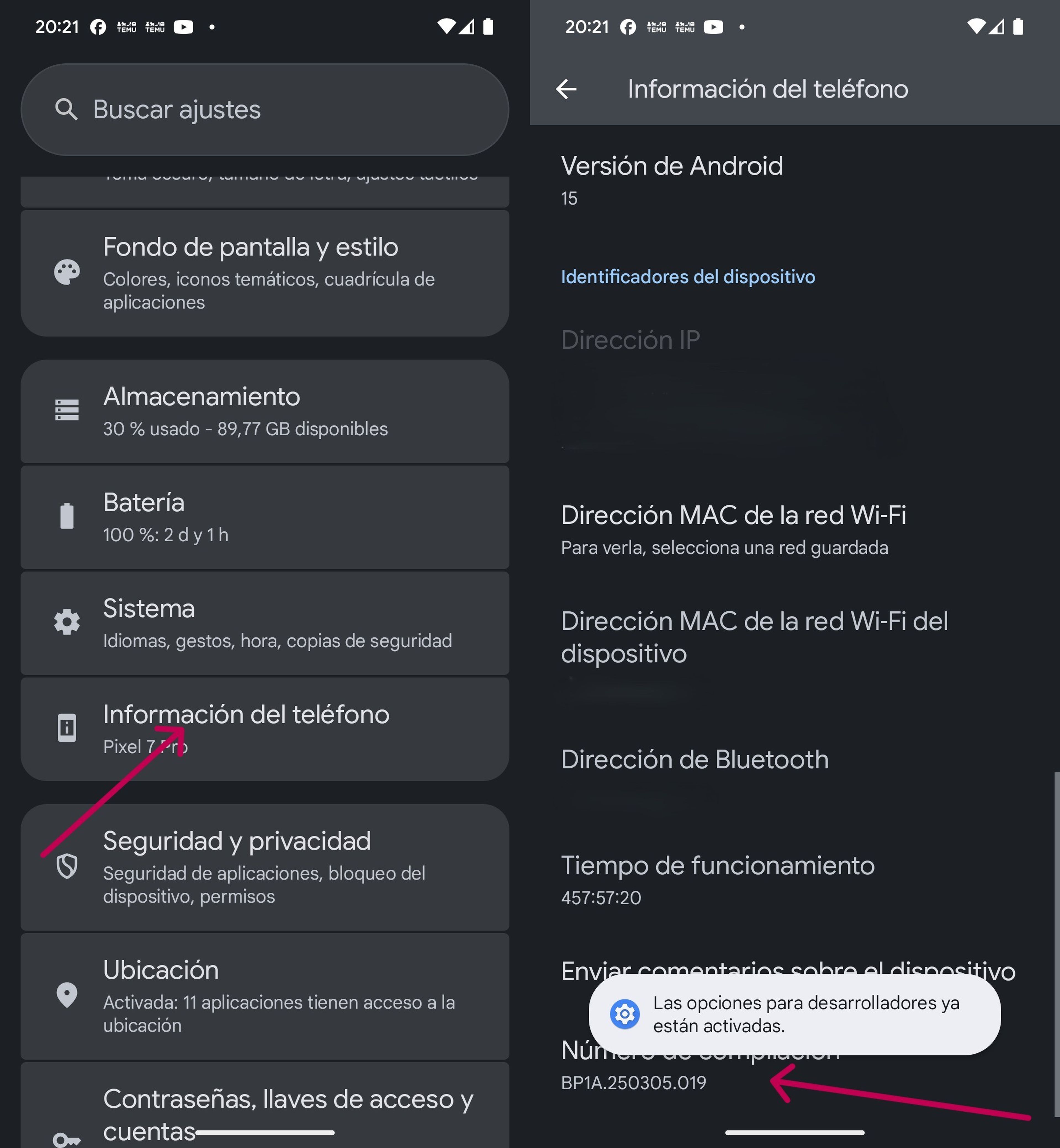
Теперь у вас будет включен в разделе Система новый раздел под названием Параметры разработчикаВ этом разделе есть очень специфическая настройка, которая может значительно улучшить плавность работы вашего телефона без необходимости установки дополнительных приложений или выполнения сложных процедур.
Эта настройка называется РисунокЗдесь вы найдете три различные шкалы: Масштаб анимации окна, масштаб анимации перехода и Шкала длительности анимацииЭти анимации вы видите, когда открываете, закрываете или переключаетесь между приложениями, а также когда перемещаетесь по меню или экранам.
Хотя эти анимации предназначены для обеспечения плавного и приятного визуального восприятия, они также Они потребляют важные ресурсы вашего смартфона., особенно если это старая или малопроизводительная модель. Поэтому их отключение значительно освобождает ресурсы операционной системы, позволяя телефону работать быстрее и плавнее.
Чтобы применить этот совет, просто нажмите на каждую из этих шкал и выберите нужный вариант. Анимация отключенаСделав это, вы сразу заметите, что ваш телефон стал гораздо быстрее реагировать на каждое касание, запуск приложения или переход по меню. 🎉
- Вернуться в главное меню Настройки.
- Войти в Система и найдите новое меню Параметры разработчика.
- Прокрутите вниз, пока не найдете раздел под названием Рисунок.
- Здесь вы увидите три варианта: Масштаб анимации окна, масштаб анимации перехода и Шкала длительности анимации.
- Нажмите на каждый из них и выберите нужный вариант. Анимация отключена.
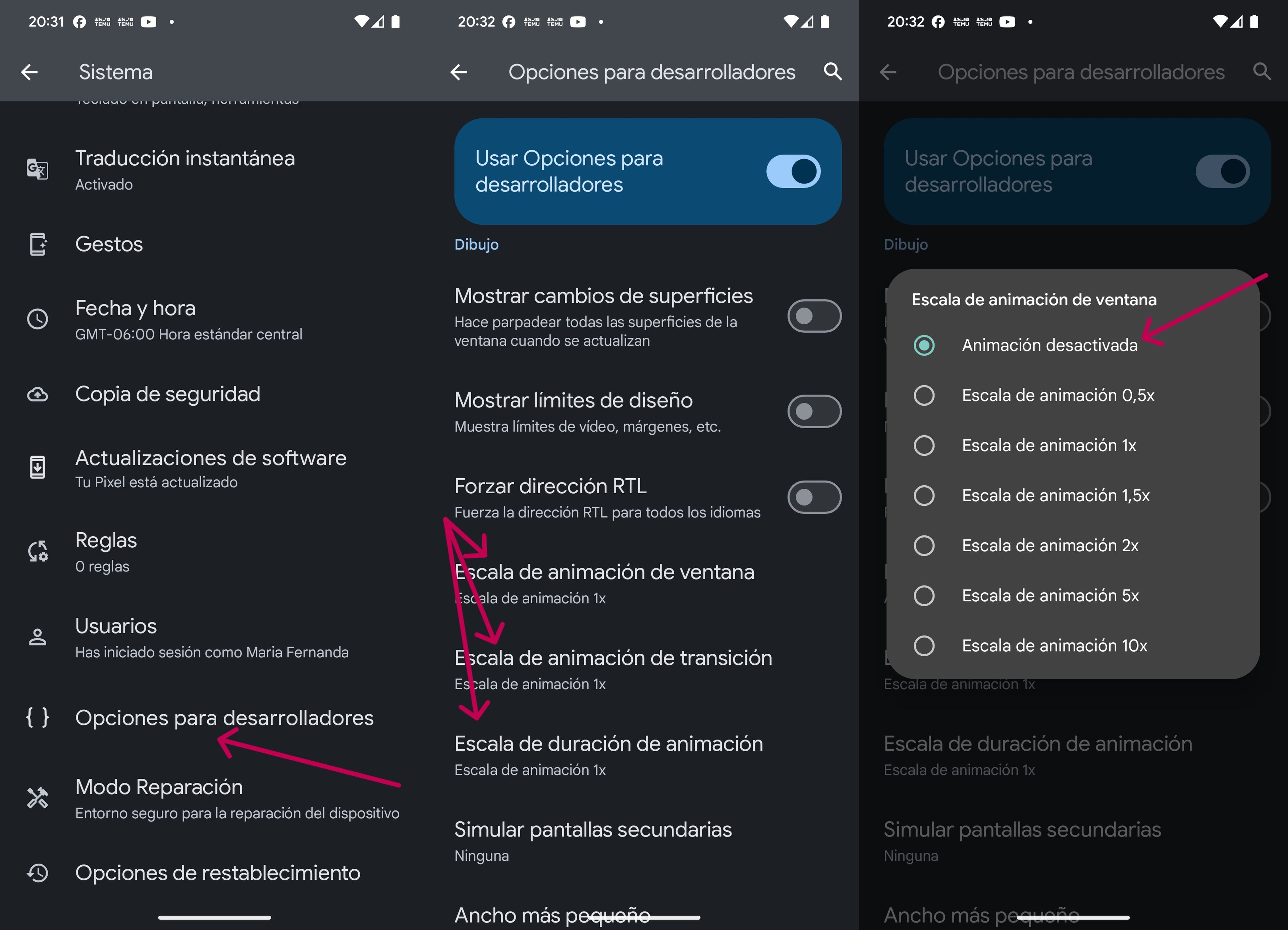
Обратите внимание, что, Отключив анимацию, вы также потеряете часть визуальной плавности, к которой привыкли в интерфейсе.Мы предлагаем вам опробовать его в течение нескольких дней и посмотреть, компенсируют ли улучшения в скорости и производительности потерю эстетичной анимации. 🤔
Помните, что есть и другие способы обеспечить бесперебойную работу вашего Android-смартфона. Например, регулярно обновляйте операционную систему, регулярно освобождайте место в памяти, не перегружайте устройство ненужными приложениями и, самое главное, регулярно очищайте кэш приложений. 📦
Также проверьте приложения, работающие в фоновом режиме, поскольку они могут незаметно потреблять ценные ресурсы, замедляя работу телефона и быстро разряжая аккумулятор. Это можно сделать через меню настроек или с помощью специальных инструментов, которые управляют этими процессами, оптимизируя время работы и скорость работы устройства. ⚙️
И наконец, не забывайте время от времени перезагружать телефон. Хотя это может показаться простым, перезапуск операционной системы раз в несколько дней помогает закрыть скрытые процессы и освободить оперативную память, что повышает производительность и стабильность. Регулярно применяя эти советы, вы сможете наслаждаться более плавной и приятной работой вашего Android-устройства. 📲















